Questions sur la création d'études
Ces questions sont liées à l'implémentation de certains objets ou à l'utilisation d'événements. Si vous ne voyez pas votre question ici, veuillez consulter la section appropriée du Guide pour plus d'informations.
Objets et Variables
J'aimerais utiliser un compteur pour mon expérience. Comment puis-je l'implémenter ?
Typiquement, un compteur sera une variable numérique scalaire, et ne se réinitialise pas au début de l'essai. Ajoutez-le à la frame et créez un événement avec le déclencheur souhaité (clic de souris, pression de touche, début de frame, etc.). L'action d'augmenter le compteur est généralement « Définir/Enregistrer Variable » avec la logique suivante : (variable compteur) = (variable compteur) + 1.
Vous pouvez utiliser un compteur pour définir combien de fois un participant peut jouer un objet vidéo ou audio. Pour ce faire, créez une variable numérique (le compteur) qui augmente de 1 chaque fois que l'audio/vidéo termine sa lecture. Ajoutez un événement Si-Alors de sorte que lorsque le compteur atteint un nombre spécifié, le média cesse de jouer (ou passe à la frame suivante, etc.).
Comment puis-je créer une variable pour enregistrer le temps de réaction ? Puis-je signaler le temps de réaction moyen à la fin de l'étude ?
Lors de la création de cette variable, ajoutez une variable numérique à la frame (PAS une variable de Temps). Elle doit être enregistrée comme « Temps depuis le début de la frame » lorsque le déclencheur spécifique est activé. Dans la plupart des cas, la variable doit se réinitialiser au début de l'essai.
Pour signaler le temps de réaction moyen comme retour d'information pour un participant, suivez les étapes ci-dessus. Ensuite, créez une nouvelle variable numérique appelée totalTime. Configurez un événement avec le même déclencheur que le temps de réaction. L'action sera « Définir/Enregistrer variable », avec cette séquence arithmétique des variables : totalTime = totalTime + ReactionTime. Sur la dernière frame de l'étude, créez une autre variable numérique appelée Average, puis configurez cette action : Average = totalTime / (nombre d'essais dans votre étude). Ajoutez la variable « Average » à une zone de texte pour la rapporter au participant. De cette façon, vos données montreront le temps de réaction pour chaque essai ainsi que la moyenne sur les essais.
Comment puis-je ajouter une variable sous forme de texte et que puis-je en faire ?
Ajoutez une zone de texte à la frame et utilisez le bouton rouge « x » pour insérer une variable. Cela peut être utilisé pour présenter un retour d'information à un participant ou même pour résoudre un problème lié à une tâche (voir « Tâches et Essais » dans le dépannage).
Vous pouvez changer la couleur et la taille d'une variable présentée en tant que texte en utilisant le bouton Source dans l'éditeur de texte. Cliquez sur ce bouton ouvrira une fenêtre avec le code source HTML pour l'objet. Insérer et éditer le code HTML modifiera le texte dans l'objet.
Comment puis-je enregistrer les propriétés d'un objet de sorte qu'elles soient lues en tant que variable ?
Créer des variables pour stocker les propriétés des objets peut faciliter beaucoup l'interprétation des données. Pour ce faire, vous pouvez ajouter un événement qui définit la valeur d'une variable comme l'une des propriétés d'un objet sur la frame :
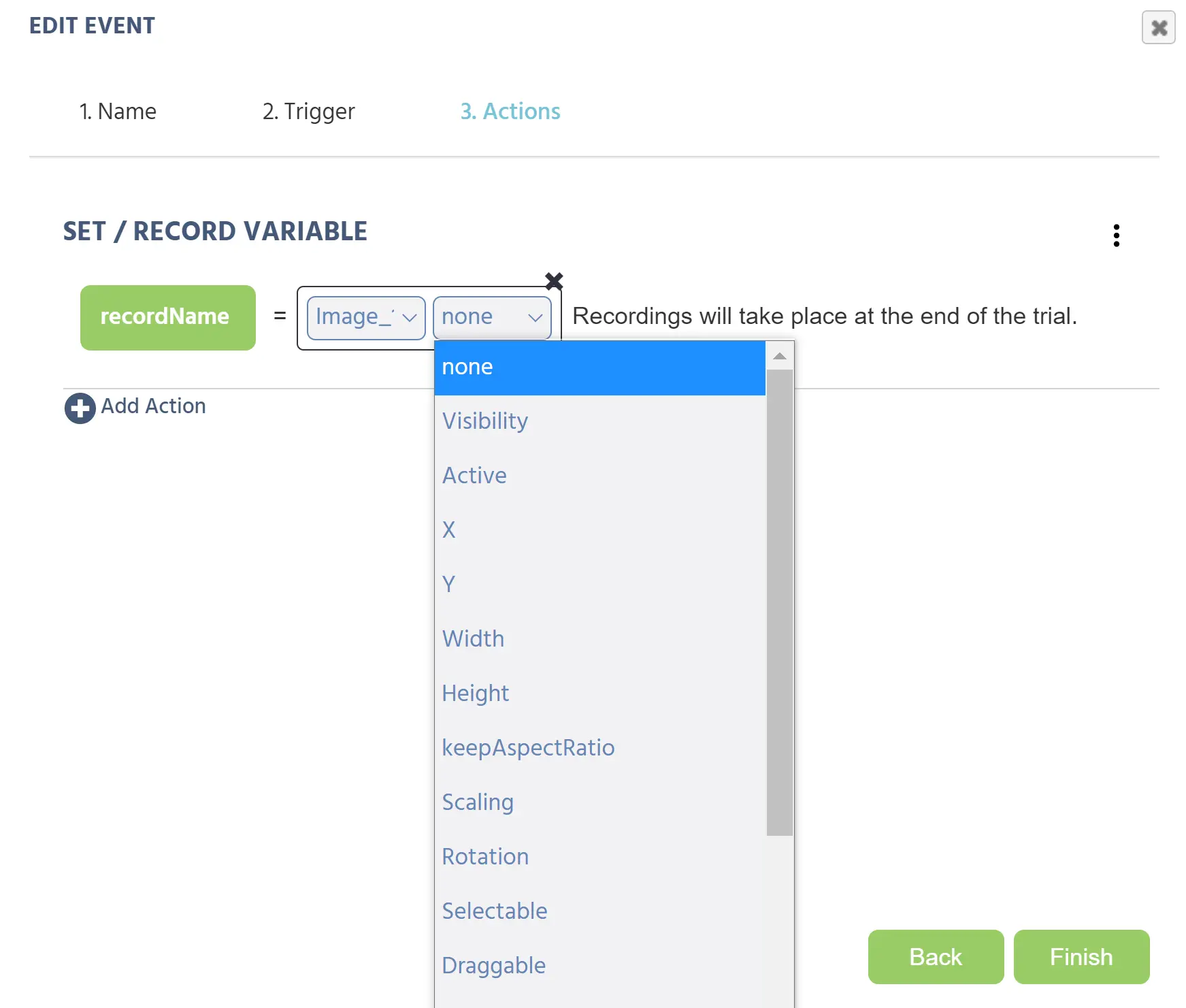
Dans cet exemple, une nouvelle variable appelée « recordName » va enregistrer l'une des propriétés d'un objet image. C'est une action « Définir/Enregistrer Variable ». Pour la plupart de ces propriétés, le type de variable doit être « chaîne » pour une entrée de texte. Cliquez sur l'icône de stylo, faites défiler le menu jusqu'à « Frame/Tâche/Objet » et sélectionnez « Propriété d'objet » dans le pop-up suivant. L'événement aura maintenant 2 cases éditables. La première case est l'objet d'intérêt et la deuxième case est la propriété à enregistrer dans la variable (montrée en vert à gauche).
Qu'est-ce que le temps UNIX et pourquoi est-il utilisé ?
Le temps UNIX est le nombre de secondes qui se sont écoulées depuis le 1er janvier 1970 à 0:00 UTC. Cette valeur est utilisée pour compter le temps car elle ne change pas selon le fuseau horaire et c'est un très grand mais simple entier. Labvanced et d'autres systèmes informatiques peuvent l'utiliser pour créer facilement des horodatages et suivre des données.
Pour convertir un horodatage UNIX en valeur d'horloge, vous pouvez consulter ce site : Epoch Converter
Si vous souhaitez effectuer cette conversion dans l'application Labvanced, cela peut être fait en utilisant une action Java Script. Contactez-nous via le chat en direct si vous avez des questions sur ce processus.
Comment devrais-je nommer mes facteurs ?
L'aspect le plus important des facteurs est que chacun doit avoir un nom unique. Aucun des deux facteurs ne peut partager la même étiquette et il est préférable de rendre les noms très distincts pour éviter toute confusion. Il est également très important que les noms de niveau au sein des facteurs aient des noms uniques. Si vous ajoutez plusieurs facteurs et que les niveaux dans chaque facteur ont les mêmes noms, il y aura confusion lors de l'exécution des événements. Par exemple, les facteurs « position » et « animal » ne peuvent pas tous deux avoir « niveau 1 », « niveau 2 », etc. Ils devraient avoir des niveaux tels que « gauche » et « droite », et « chien » et « chat » respectivement.
Une note sur les facteurs et les conditions
Il est très mauvais de créer un grand nombre de conditions et de niveaux qui n'ont que 1 ou 2 essais chacun. Un meilleur design est d'avoir quelques conditions avec plusieurs essais dans chacune. Si vous vous trouvez dans une situation avec des centaines de petites conditions, repensez à la conception de votre étude et envisagez de consolider des conditions similaires en tâches séparées.
Événements
Quelle est la différence entre un Événement de Frame et un Événement d'Essai ?
Les Événements de Frame sont les événements traditionnels qui ne se produisent que sur la frame désignée. Les Événements d'Essai se produisent sur chaque frame de l'étude. Ils peuvent remplacer le besoin de créer des événements redondants, tels que la pression sur « Espace » pour passer à la frame suivante dans une tâche auto-rythmée. Cela est utile pour les chercheurs afin de construire plus rapidement une tâche.
Équilibrage et Randomisation
Comment puis-je créer une étude qui est équilibrée au sein ou entre les sujets ?
Il existe plusieurs façons de le faire. Une option consiste à utiliser plusieurs blocs pour l'équilibrage interne et plusieurs groupes pour l'équilibrage externe. Cependant, nous croyons que la meilleure façon d'équilibrer une tâche est d'utiliser l'arbre des facteurs et le système d'essai. Pour plus d'informations à ce sujet, veuillez consulter les détails dans le Guide sous Éditeur de Tâche -> Randomisation des Essais -> Randomisation des Facteurs. Pour garantir davantage l'équilibrage, vous pouvez ajuster les paramètres du compteur de sujets dans Paramètres de l'Étude -> Paramètres de démarrage & principaux. Ces informations sont également disponibles dans le Guide sous Paramètres de l'Étude.
Études Multi-Utilisateurs et Multi-Lingues
Puis-je mettre en œuvre un appel vidéo/réunion dans mon étude ?
Oui, Labvanced prend en charge Google Meet. Les étapes pour l'intégrer sont listées ici :
- Créez une étude multi-utilisateurs sur Labvanced.com
- Créez une série d'événements Google Calendar avec un lien/url Meet (un pour chaque groupe de personnes, l'heure/la date n'a pas d'importance)
- Mettez ces URLs dans un tableau de chaînes et lisez-les de sorte que les personnes du même groupe multi-utilisateurs voient le même lien
- Rendre le lien sous forme d'URL afin que les participants puissent simplement cliquer sur le lien pour démarrer l'appel.
- Ayez un « ordinateur hôte » (peut être n'importe quel ordinateur) en cours d'exécution, qui rejoint toutes les réunions, mais désactivez sa caméra et son microphone.
- Installez un plugin sur cet « ordinateur hôte » pour accepter automatiquement les personnes dans les appels Meet. Il existe plusieurs alternatives, en voici juste une option : [Plugin] (https://chrome.google.com/webstore/detail/google-meet-auto-admit/pabkjoplheapcclldpknfpcepheldbga?hl=en)
- Maintenant, lorsque qu'un participant clique sur le lien meet dans Labvanced et clique sur « demander à rejoindre la réunion », il/elle sera automatiquement admis au call (dans un nouvel onglet). En conséquence, la réunion peut avoir lieu sans la supervision du chercheur.
Puis-je changer la langue du texte statique au début et à la fin de mon étude ?
Oui, actuellement Labvanced prend en charge le texte statique en chinois, anglais, français, allemand, italien, polonais, portugais et espagnol. Ceci peut être édité dans l'onglet Paramètres de l'Étude, sous Paramètres principaux.
Licences de Groupe
Si une étude est partagée avec plusieurs membres du laboratoire, comment devient-elle publiée ?
Tous les utilisateurs partagés peuvent éditer l'étude, mais le propriétaire original de l'étude est le seul à pouvoir la publier. N'oubliez pas de sauvegarder les changements souvent pour éviter de publier une version non modifiée de l'étude !
Autre
Comment puis-je connecter Labvanced à mes dispositifs externes (comme EEG, plaques de force, etc.) ?
Cela se fera via des websockets. Nous recommandons une bonne connaissance de la programmation avec Python pour le faire. Voici les instructions de GitHub de Labvanced pour cela :
Comment puis-je analyser les vidéos enregistrées provenant d'études d'enregistrement d'écran ou d'enregistrement vidéo ?
Ces données peuvent être analysées dans Ffmpeg ou des programmes similaires. Ces programmes peuvent analyser les données image par image.
Comment puis-je calculer la taille de l'écran d'un participant ?
Dans l'onglet Paramètres de l'Étude, allez dans la colonne Navigateurs & Appareils et sélectionnez les paramètres désirés sous Taille de l'écran & Résolution autorisées. Pour obtenir la taille physique, sélectionnez « Afficher l'écran de calibration de l'écran ». Cela activera un écran au début de l'étude qui demande aux participants de faire glisser et redimensionner une image d'une carte. En faisant correspondre la taille de l'image de la carte à celle d'une carte standard réelle (comme une carte de métro ou une pièce d'identité) tenue devant leur écran, nous pouvons déduire la taille de leur écran en fonction de la taille de la carte standard par rapport à celui-ci.